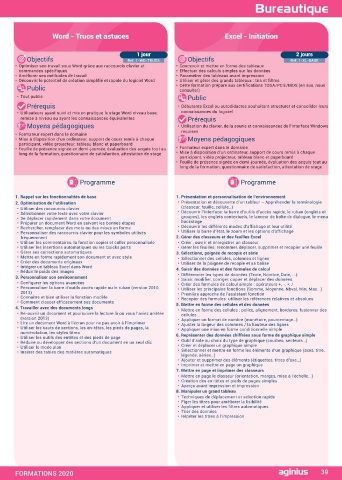Page 41 - CATALOGUE AGINIUS 2020
P. 41
Bureautique Bureautique
Word - Formulaires et Publipostage Word - Documents longs Word - Trucs et astuces Excel - Initiation
1 jour 1 jour 1 jour 2 jours
Objectifs Ref. 1-WD-PUBL Objectifs Ref. 1-WD-LONG Objectifs Ref. 1-WD-TRUCS Objectifs Ref. 1-XL-BASE
• Créer des formulaires avec des cases à cocher, des listes déroulantes... • Créer des documents longs et complexes avec gestion de la mise en page • Optimiser son travail sous Word grâce aux raccourcis clavier et • Concevoir et mettre en forme des tableaux
• Créer un publipostage avec champs conditionnels et mise en forme • Numéroter automatiquement et mettre en forme les titres commandes spécifiques • Effectuer des calculs simples sur les données
avancée sur les champs de fusion • Insérer une table des matières et une table des index • Améliorer ses méthodes de travail • Paramétrer des tableaux avant impression
• Cette formation prépare aux certifications TOSA/PCIE/MOS (en sus, nous • Cette formation prépare aux certifications TOSA/PCIE/MOS (en sus, nous • Découvrir le potentiel de création simplifié et rapide du logiciel Word • Utiliser et gérer des grands tableaux : tris et filtres
consulter) consulter) Public • Cette formation prépare aux certifications TOSA/PCIE/MOS (en sus, nous
Public Public consulter)
• Tout public Public
• Toute personne souhaitant faire du publipostage et créer des formulaires • Toute personne souhaitant créer des rapports ou documents longs avec
sommaire automatique Prérequis • Débutants Excel ou autodidactes souhaitant structurer et consolider leurs
Prérequis Prérequis • Utilisateurs ayant suivi et mis en pratique le stage Word niveau base, connaissances du logiciel
• Savoir créer des documents simples dans Word avec mise en forme du remise à niveau ou ayant les connaissances équivalentes Prérequis
texte et des paragraphes • Bonnes connaissances de l’interface Windows et maîtrise des points Moyens pédagogiques • Utilisation du clavier, de la souris et connaissances de l’interface Windows
abordés dans la formation Word fonctions de bases
Moyens pédagogiques Moyens pédagogiques • Formateur expert dans le domaine requises
• Formateur expert dans le domaine • Mise à disposition d’un ordinateur, support de cours remis à chaque Moyens pédagogiques
• Mise à disposition d’un ordinateur, support de cours remis à chaque • Formateur expert dans le domaine participant, vidéo projecteur, tableau blanc et paperboard
participant, vidéo projecteur, tableau blanc et paperboard • Mise à disposition d’un ordinateur, support de cours remis à chaque • Feuille de présence signée en demi-journée, évaluation des acquis tout au • Formateur expert dans le domaine
• Feuille de présence signée en demi-journée, évaluation des acquis tout au participant, vidéo projecteur, tableau blanc et paperboard long de la formation, questionnaire de satisfaction, attestation de stage • Mise à disposition d’un ordinateur, support de cours remis à chaque
long de la formation, questionnaire de satisfaction, attestation de stage • Feuille de présence signée en demi-journée, évaluation des acquis tout au participant, vidéo projecteur, tableau blanc et paperboard
long de la formation, questionnaire de satisfaction, attestation de stage • Feuille de présence signée en demi-journée, évaluation des acquis tout au
long de la formation, questionnaire de satisfaction, attestation de stage
Programme Programme Programme Programme
1. Le publipostage 1. Les styles et les thèmes 1. Rappel sur les fonctionnalités de base 1. Présentation et personnalisation de l’environnement
• Créer un fichier de données sous Excel ou Word • Rappels sur la mise en forme des paragraphes 2. Optimisation de l’utilisation • Présentation et découverte d’un tableur – Appréhender la terminologie
• Structure du fichier de données à respecter • Appliquer un style • Utiliser des raccourcis clavier (classeur, feuille, cellule…)
• Utiliser des fichiers de données existant comme les Contacts Outlook ou • Modifier un style • Sélectionner votre texte avec votre clavier • Découvrir l’interface: la barre d’outils d’accès rapide, le ruban (onglets et
des données ACCESS • Créer un style • Se déplacer rapidement dans votre document groupes), les onglets contextuels, le lanceur de boîte de dialogue, le menu
• Créer un document type sous forme de courriers d’étiquettes, • Gérer les styles : styles rapides, supprimer un style • Préparer un document Word en suivant les bonnes étapes backstage
d’enveloppes ou de courriels • Transférer les styles d’un document vers un autre • Rechercher, remplacer des mots ou des mises en forme • Découvrir les différents modes d’affichage et leur utilité
• Insérer les champs de fusion • Créer un jeu de style personnalisé et utiliser les jeux de style existant • Personnaliser des raccourcis clavier pour les symboles utilisés • Utiliser la barre d’état, le zoom et les options d’affichage
• Imprimer le résultat d’un publipostage • Les styles Titres : intérêt et utilisation fréquemment 2. Gérer des classeurs et des feuilles Excel
• Filtrer les données • Créer son propre thème • Utiliser les commentaires, la fonction copier et coller personnalisée • Créer , ouvrir et enregistrer un classeur
• Mettre en forme les champs de publipostage : texte à insérer, formats de • Modifier le thème par défaut • Utiliser les insertions automatiques ou les Quicks parts • Gérer les feuilles: renommer, déplacer, supprimer et recopier une feuille
nombre ou de date 2. Gérer des longs documents • Gérer ses corrections automatiques
• Ajouter des données conditionnelles • Les propriétés d’un document • Mettre en forme rapidement son document et avec style 3. Sélections, poignée de recopie et série
• Créer un publipostage sous forme de fiches spécifiques • Statistiques de lisibilité et synthèse automatique • Créer des documents originaux • Sélectionner des cellules, colonnes et lignes
2. Les modèles et les formulaires • Déplacer dans un long document • Intégrer un tableau Excel dans Word • Utiliser de la poignée de recopie et sa balise
• Créer des modèles • Insérer des champs • Réduir le poids des images 4. Saisir des données et des formules de calcul
• Gérer l’emplacement des modèles • Créer une page de garde 3. Personnaliser son environnement • Différencier les types de données (Texte, Nombre, Date, ...)
• Les champs d’un modèle • Travailler avec le mode plan • Configurer les options avancées • Saisir, modifier, corriger, copier et déplacer des données
• Créer un formulaire avec l’insertion de champs de formulaires : cases à • Créer un document maître • Personnaliser la barre d’outils accès rapide ou le ruban (version 2010, • Créer des formules de calcul simple : opérateurs +, -, *, /
cocher, listes déroulantes, zones de texte... • Afficher et utiliser le volet de navigation 2013) • Utiliser les principales fonctions (Somme, Moyenne, Nbval, Min, Max...)
• Les propriétés des champs de type formulaire • Fractionner une fenêtre • Connaître et bien utiliser la fonction modèle • Première approche de l’assistant fonction
• Enregistrer un formulaire comme modèle 3. Table des matières et index • Comment classer efficacement ses documents • Recopier des formules: utiliser les références relatives et absolues
• Protéger un formulaire • Le niveau hiérarchique des titres 4. Travailler avec des documents longs 5. Mettre en forme des cellules et des données
• Numéroter les titres et personnaliser la numérotation • Ré-ouvrir un document et poursuivre la lecture là où vous l’aviez arrêtée • Mettre en forme des cellules : police, alignement, bordures, fusionner des
• Insérer une table des matières (version 2013) cellules...
• Mettre à jour une table des matières • Lire un document Word à l’écran pour ne pas avoir à l’imprimer • Appliquer un format de nombre (monétaire, pourcentage…)
• Personnaliser la mise en forme d’une table des matières via les styles • Utiliser les sauts de sections, les en-têtes, les pieds de pages, la • Ajuster la largeur des colonnes / la hauteur des lignes
• Créer une table des matières personnalisée numérotation, les styles titres • Appliquer une mise en forme conditionnelle simple
• Créer des index • Utiliser les outils des entêtes et des pieds de page 6. Représenter des données chiffrées sous forme de graphique simple
• Insérer des notes de bas de page, une note de fin • Réduire ou développer des sections d’un document en un seul clic • Outil d’aide au choix du type de graphique (courbes, secteurs…)
• Insérer une légende, une table des illustrations • Utiliser le mode plan • Créer et déplacer un graphique simple
• Utiliser les renvois • Insérer des tables des matières automatiques • Sélectionner et mettre en forme les éléments d’un graphique (axes, titre,
• Insérer et gérer les citations et une bibliographie légende, séries…)
• Ajouter des notes de bas de page ou de fin • Ajouter et supprimer des éléments (étiquettes, titres d’axe…)
4. Mise en page d’un document Word • Imprimer et mettre en page un graphique
• Gérer les coupures de page automatiques 7. Mettre en page et imprimer des classeurs
• Enregistrer des En-têtes ou Pieds de page dans la galerie des En-tête ou • Mettre en page le classeur (orientation, marges, mise à l’échelle...)
Pied de page • Création des en-têtes et pieds de pages simples
• Les sections pour une mise en page différentes selon les pages de votre • Aperçu avant impression et impression
document 8. Manipuler un grand tableau
• Gérer les pages paires et impaires • Techniques de déplacement et sélection rapide
• Insérer un filigrane • Figer les titres pour améliorer la lisibilité
• Créer son filigrane personnalisé • Appliquer et utiliser les filtres automatiques
• Trier des données
• Répéter les titres à l’impression
38 FORMATIONS 2020 FORMATIONS 2020 39